Autres langues:
Table des Matières
Panneau "Coloriage"
Raccourci clavier :
Alt+Maj+M — un des panneaux latéraux de JOSM
Il présente une liste de Modèles de rendu de cartes/coloriages.
Liste des coloriages de cartes disponibles
Lancez la Fenêtre des Préférences et ouvrez le registre Coloriage 
Réglages de modèles individuels
Éléments de contrôle
Activer
Activer ou désactiver les modèles sélectionnés. Vous pouvez également le faire en cliquant sur la case à cocher devant chaque élément. Le premier élément (Vue fil de fer) est spécial, il ne peut être combiné avec aucun autre modèle et il ne peut pas être déplacé de haut en bas ou enlevé de la liste.
Monter / Descendre
/
Déplacez les éléments sélectionnés vers le haut ou vers le bas. Les coloriages des modèles sont appliqués de haut en bas, de sorte que les éléments inférieurs peuvent l'emporter sur les éléments supérieurs.
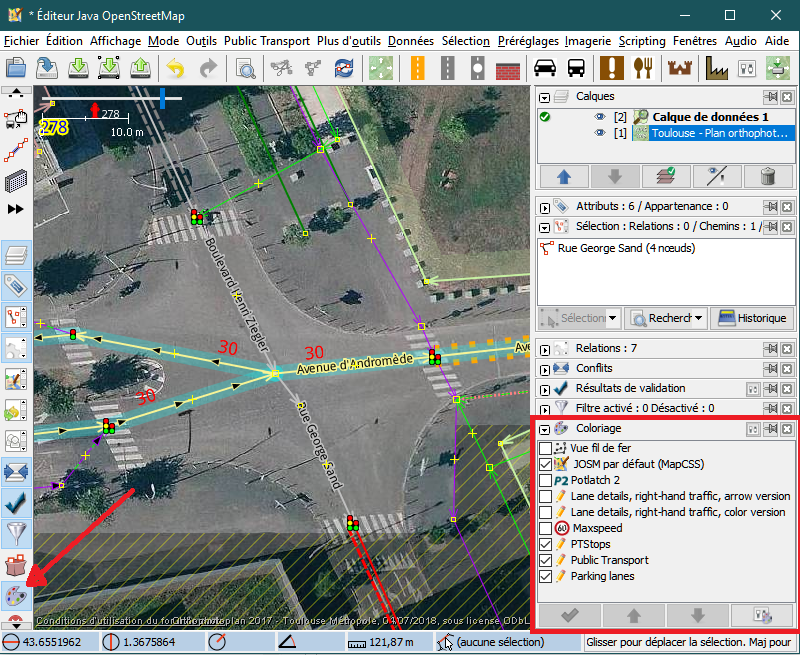
Menu du clic droit
Cliquez avec le bouton droit de la souris sur n'importe quel élément pour d'autres options.
Mettre à jour (recharger) depuis un fichier

Enregistrer sous.…
Enregistrer une copie du modèle de coloriage dans le fichier. La copie sera ajoutée à la liste des coloriages. Vous pouvez ouvrir le fichier dans un éditeur de texte et effectuer quelques modifications.
Informations

- Informations
- Informations générales sur le modèle (Titre, URL, ....)
- Erreurs
-
S'il y a des erreurs importantes au moment du chargement du modèle (par exemple, des erreurs de syntaxe), vous pouvez consulter le journal des erreurs dans cet onglet. Les sources de modèle qui ont des erreurs sont marquées avec une petite icône
dans la vue principale.
- Avertissements
-
S'il y a des erreurs mineures lors du chargement du modèle (par exemple des icônes manquantes), vous pouvez consulter le journal des avertissements dans cet onglet. Les sources de modèle qui comportent des avertissements sont signalées par une petite icône
dans la vue principale.
- Source
- Ici, vous pouvez rapidement rechercher le code source du modèle. Il est en lecture seule, mais vous pouvez copier le texte dans vos propres modèles personnalisés.
Déboguez les modèles de coloriage
Il y a une fonctionnalité expérimentale pour déboguer le processus de génération des modèles. Sélectionnez un objet et dans le menu Affichage cliquez sur "Info avancée" (ou utilisez Ctrl+I). Sélectionnez ensuite l'onglet Modèle de la carte. Notez que l'affichage généré peut ne pas être complet à 100%, par exemple, certaines propriétés des modèles générés ne sont pas affichées.
Voir aussi
- la version originale de cette page en anglais
Retour au Menu Fenêtres
Retour à la Barre latérale
Retour à l'Aide principale
Attachments (1)
-
JOSM_Map-Style-Dialog.png
(616.2 KB
) - added by 6 years ago.
Coloriage
Download all attachments as: .zip


